在这个信息化飞速发展的时代,笔记本电脑已成为了我们工作、学习中不可或缺的一部分。当我们购买了一台首发的笔记本电脑新机时,如何确保它能够以最佳的状态为我们服务呢?本文将详细介绍验机的流程,无论是新手还是有经验的用户,都能通过本文了解到笔记本电脑新机的正确验机步骤,确保自己的权益得到保护。
开篇核心突出
在购买了首发笔记本电脑新机之后,验机环节至关重要。它不仅关乎到你能否及时发现潜在问题,更关系到后续服务的有效性。本文将带你一步步了解首发笔记本电脑新机的验机流程,确保你能够轻松掌握验机要领。

1.检查包装和外观
在打开笔记本电脑新机之前,首先要仔细检查包装盒。包装盒应无明显损伤、挤压痕迹,封条完好无损。确认包装盒上的型号、配置和序列号等信息与你购买的产品相符。
接下来,打开包装,拿出笔记本电脑,仔细观察其外观。外观应无刮痕、凹陷或裂纹。对于屏幕,应特别注意无亮点、暗点或漏光现象。
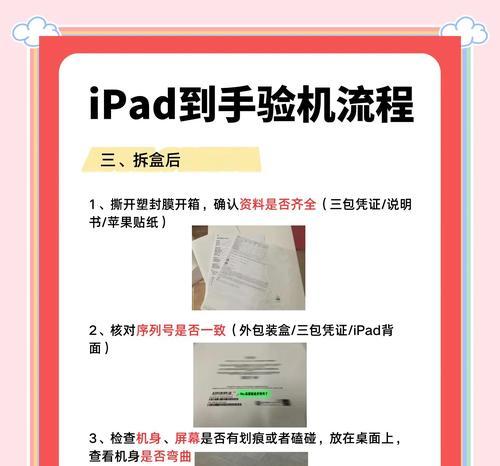
2.检查配件与随机文档
确保所有配件齐全,例如电源适配器、充电线、说明书等。检查随机文档是否包含保修卡、快速使用指南、产品合格证等。

3.仔细检查机身细节
开机前,先检查机身上的每一个接口、按钮、插孔是否正常。无松动、无异响,手感合适。同时,还要确保键盘和触控板的反应灵敏,无错位和失效情况。
4.开机验机
连接电源,首次开机时,笔记本电脑会进行系统设置。请按照指示完成设置,并留意屏幕显示是否正常。
进入系统后,首先检查操作系统的版本是否为最新,以及是否预装了额外的软件。然后检查硬件信息,如处理器、内存、硬盘容量等是否与官方提供的规格一致。
5.进行硬件测试
使用笔记本电脑自带的硬件检测工具或第三方测试软件,对硬盘、内存、显卡、电池等硬件进行全面检测,确保硬件没有问题。
6.体验软件与功能
安装并运行常用的软件,如办公软件、视频播放器等,确保软件运行流畅无异常。同时测试所有接口功能,例如USB接口、音频输入输出、HDMI接口等。
7.检查网络连接
确保无线网卡和蓝牙功能正常。连接Wi-Fi,检查网络速度是否正常,无断线、掉线的情况。同时,蓝牙连接外接设备,测试蓝牙功能是否稳定。
8.触控和屏幕效果
测试触控板或触控屏的灵敏度和准确性,确认无延迟和漂移现象。屏幕色彩表现要真实,亮度均匀,无色差、色斑。
常见问题与实用技巧
常见问题
问:如果在验机时发现问题怎么办?
答:如果在验机过程中发现任何问题,切记不要联网激活系统,应立即与卖家联系,说明问题,并要求更换或退货。
问:验机时需要注意哪些长期影响使用的问题?
答:重点检查电池健康状态、屏幕是否有漏光、键盘背光是否均匀,以及散热系统的效能。
实用技巧
在开机前,使用干净的软布轻轻擦拭屏幕和机身表面,防止灰尘影响外观检查。
保持充足的光线,以便更好地观察屏幕显示效果和外观细节。
对于不确定的问题,可以参考官方论坛或用户反馈,比对其他用户遇到的问题和解决方案。
验机完成后,记得保存所有收据和保修单据,这对于后续可能的维修和保养非常关键。
结尾
通过以上步骤,你已经能够完成一次全面的首发笔记本电脑新机验机流程。每一步骤的细节都关系到你今后使用的便利性和产品质量的保障。无论你是电脑高手还是新手,希望本文能够帮助你自信满满地开始使用你的新笔记本电脑。
标签: #笔记本电脑









